Kako postaviti lozinku za WiFi: upute korak po korak
Danas svaka druga osoba aktivno koristi internet. Štoviše, stalno nastojimo osigurati da žice u stanu ili uredu budu što manje. Za to je stvoren bežični internet. Ali što učiniti ako susjedi zlorabe i uzmu dio vašeg prometa? Tako je, treba ti zaštita. Stoga u ovom članku smatramo kako postaviti lozinku na WiFi. Jednostavno je napraviti, ali obilje rutera i razlika u sučeljima mogu zbuniti početnike, tako da će vam trebati pomoć. 
Opće informacije
To bi trebalo odmah skrenuti pozornost na činjenicu da, najvjerojatnije, ako ste nosili Internet profesionalci, vjerojatno ste ponudili da postavite lozinku. Ili bolje, učinite to za vas. Ali ako ste iz nekog razloga to odbili, onda više puta žalite - naposljetku, nije to tako lako reći kako se čini na prvi pogled. Iako, ako pogledate, onda sve o svemu neće trajati više od 5 minuta. Mnogo također ovisi o vašem usmjerivaču, odnosno njegovom proizvođaču. Dakle, za D-Link ovo je jedna naredba, za ZTE je malo drugačija. No, u biti, princip ostaje isti. Pokušajmo zajedno otkriti kako postaviti lozinku na WiFi. Za to nam je potreban radni ruter ili modem, malo slobodnog vremena i strpljenja. 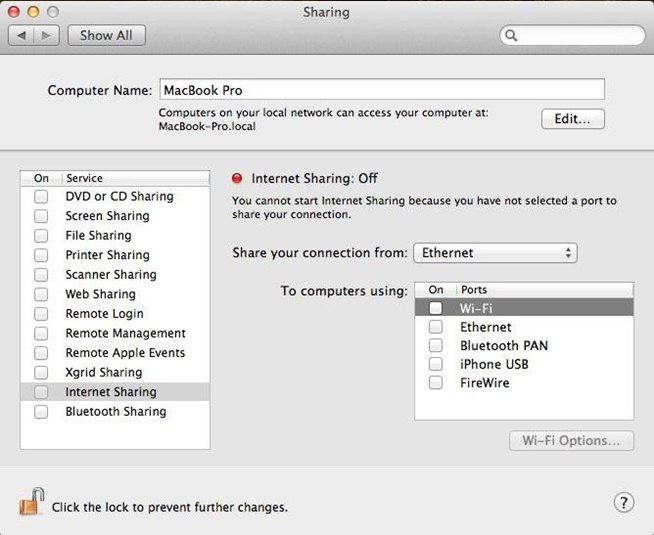
Kako postaviti lozinku na WiFi: prve korake
Prvo morate uključiti usmjerivač i pričekati vezu s mrežom. Sljedeća u adresnu traku Preglednik mora unijeti sljedeće: 192.168.1.1. Nakon toga, trebali biste vidjeti administratorsku ploču modema ili usmjerivača. No, prije nego što prijeđete izravno na postavljanje i postavljanje lozinke, morate unijeti podatke za registraciju. U polje za prijavu morate upisati admin, a stavka lozinke popuniti na isti način. U nekim slučajevima, ovisno o modelu usmjerivača, ta se polja mogu ostaviti prazna. U svim drugima, moraju biti ispunjeni. Nakon što su svi gore navedeni koraci dovršeni, vidjet ćete veliki prozor s mnogo različitih postavki. Ovdje ćemo uskoro morati raditi. Ali ne brinite, nije sve tako loše koliko se može činiti. Glavni dio postavki nas ne zanima.
Koji certifikat odabrati? 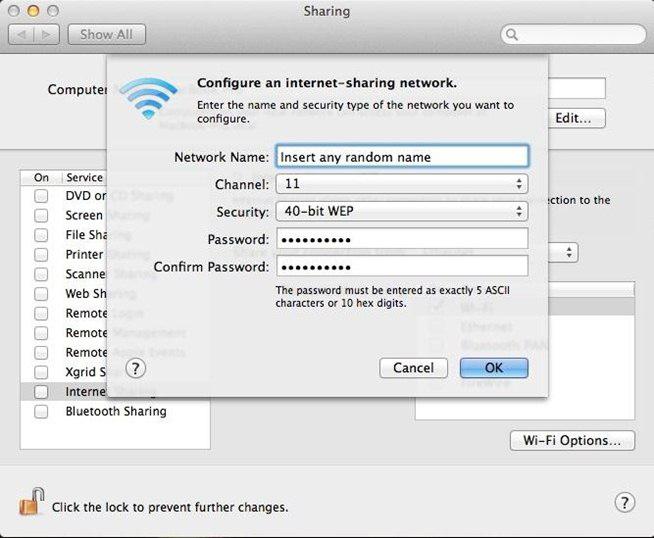
Mnogi korisnici imaju ovo sasvim prirodno pitanje. Sigurnosni certifikat je vrlo važna točka, stoga pažljivo razmislite. Što se tiče izbora, po defaultu vam se nude sljedeće opcije: WPE, WPA-PSK i WPA2-PSK. Ni u kojem slučaju nije preporučljivo koristiti WPE zbog svoje nepouzdanosti. U svim slučajevima, preporučuje se instalirati WPA2-PSK certifikat jer se trenutno smatra najsavršenijim. No događa se da povezani uređaj ne podržava tu opciju, pa se preporučuje WPA-PSK. Najbolje rješenje u ovoj situaciji bio bi WPA / WPA2-mješoviti sigurnosni certifikat, koji vam omogućuje pouzdanu zaštitu WiFi veze. 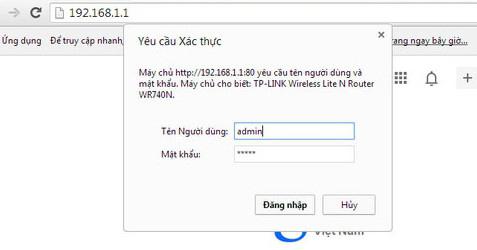
Kako postaviti lozinku?
S tehničke točke gledišta, sve je vrlo jednostavno. Prije svega, morate ići na postavke (admin područje) na ruteru, već smo razgovarali o tome. Nakon toga morate pronaći karticu nazvanu WiFi ili Wireless. A budući da su za gotovo sve usmjerivače i modeme akcije jednake, onda morate otići na karticu "sigurnost", ovdje je postavljena lozinka. Postoji nekoliko polja, od vas će se tražiti da odaberete sigurnosni certifikat, koji je već rekao, kao i lozinku. Preporučljivo je postaviti kombinaciju slova i brojeva. U retku "Ključ šifriranja" unesite zaporku. Nakon toga ne zaboravite spremiti rezultat. Moći ćete primijetiti da se nitko neće moći povezati s vama upravo tako, i to je upravo ono što smo htjeli. Usput, morat ćete odabrati vrstu šifriranja. Ako je WPA sigurnosni certifikat, onda odaberite TKIP, ako govorimo o WPA2, onda je bolje odabrati AES.
Kako odabrati lozinku?
Ako odlučite otkriti kako postaviti Wi-Fi usmjerivač, trebate shvatiti da je zaštita od neovlaštenog pristupa gotovo najvažnija stvar. Trenutno se lozinka može sastojati od slova, brojeva i znakova. Potonji je poželjno ne privući. To je zbog činjenice da će, primjerice, biti teško unijeti lozinku iz znakova iz telefona i zapamtiti je. Najbolje je upotrijebiti dokazanu kombinaciju od 8 slova i brojeva u mješovitom redoslijedu. Kao što praksa pokazuje, nijedna brutalac neće ispucati takvu lozinku. A ako nešto izađe, onda će trajati gotovo cijelu godinu. Slažem se, nitko to ne treba. Zapamtite da je kao zaporka bolje unositi ne riječi, već skup slučajnih slova i brojeva, na primjer albh1367jh. Pa, sada ćemo vidjeti kako samostalno stvoriti neprobojnu lozinku za hakere. Učinite ga vrlo jednostavnim, a puno vremena neće nestati.
Online generator, ili Kako stvoriti dobru obranu 
Budući da je postavljanje lozinke na WiFi-u vrlo jednostavno, i već smo shvatili ovo pitanje, htio bih reći nekoliko riječi o tome kako odabrati zaista izvrsnu i složenu lozinku. Da bismo to učinili, moramo otići na internet i pronaći on-line generatore. Sve što trebate učiniti je odrediti duljinu, kao i dopuštenje ili zabranu unosa arapskih brojeva, kao i velika slova Nakon nekoliko sekundi imat ćete gotovi rezultat. Vi samo trebate to zapisati i spremiti u postavke rutera. Naravno, to nije sve, jer sami možete pronaći lozinku. Na primjer, ispišite nekoliko riječi iz knjige, ponovno ih napišite, uklonite razmak i neka slova između njih, a zatim ih prevedite na engleski. Rezultat štedi i raduje se. U svakom slučaju, lako je smisliti razumnu lozinku, čak možete i eksperimentirati, jer je čak i lozinka od 4-6 brojeva i slova vrlo, vrlo teško ispucati.
Nekoliko važnih točaka 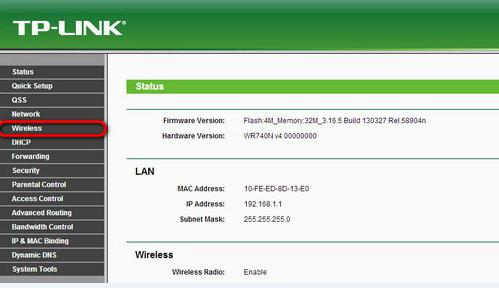
Kao što je već spomenuto, jednostavno postoji veliki broj usmjerivača različitih proizvođača. Sučelje svakog od njih je jedinstveno. Međutim, potrebno je izvršiti otprilike iste korake da biste postavili WiFi i postavili lozinku. Ako je ovo sučelje na engleskom jeziku, lozinka je postavljena u ključu WPA za zajedničko korištenje. Ako je izbornik na ruskom, najprije morate otići na "Napredne postavke", a zatim na "Bežična mreža". Postoji nekoliko kartica, morate odabrati "Općenito", au odjeljku "WPA pred-ključ" navedite lozinku za bežični internet. Kao što možete vidjeti, sve je vrlo jednostavno. Ako slijedite upute, proces će trajati samo nekoliko minuta.
zaključak
Tako smo razgovarali o tome kako postaviti lozinku za WiFi. Unatoč širokom rasponu usmjerivača, proces je sličan gotovo svima. Nakon što unesete sigurnosni ključ i spremite promjene, nitko neće moći jednostavno povezati i koristiti internet. Ako imate bilo kakvih poteškoća, potražite savjet od svog davatelja. No, kako praksa pokazuje, u većini slučajeva sve ide dobro. Zapamtite, postavite lozinku od najmanje 6 slova i brojeva, poželjno je isključiti znakove. Pa, to je sve za ovu temu, znate koji je sigurnosni certifikat poželjniji i kako, na temelju toga, postavite vrstu šifriranja. Sve ove akcije u kompleksu će vam omogućiti da se zaštitite čak i od profesionalnih hakera, iako u većini slučajeva to ne čine, ali sve može biti. Također morate zapamtiti da ako resetirate postavke vašeg usmjerivača, tada će se lozinka morati ponovno postaviti.